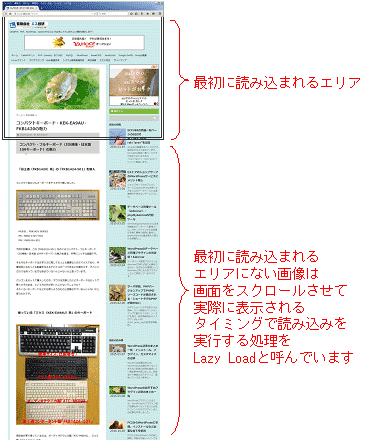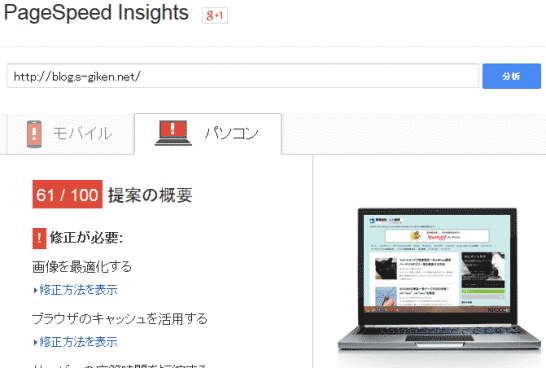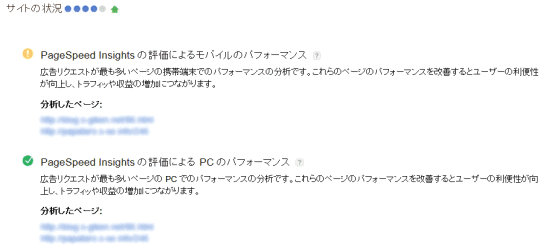Unveil Lazy LoadでWordPressを高速化!SEO効果絶大でPVもアップ!
2017/03/12
WordPressのページ表示を高速化する方法・Unveil Lazy Load
Unveil Lazy Loadとは?
Unveil Lazy Loadは、画像を読み込むタイミングを遅らせることでページ表示の体感スピードを高速化するプラグインです。
WordPressに限らず、Webサイトは HTMLファイルと画像ファイルの組み合わせで作られていますが、画像ファイルはテキストファイルに比べるとファイルの容量が大きいものになりがちです。
そのため、画像を画面に表示させる必要があるまで画像ファイルを読み込まないようにすることでページ表示の体感スピードを向上させようという仕組みのプラグインです。
上記の説明画像でイメージは伝わると思いますが、最初に画像を読み込む際には最初に表示される画面の画像の部分だけが読み込まれるために、ページ表示までが速いのです。
それ以降の部分については、画面が表示されるタイミングで随時サーバから読み込まれて表示されていきます。
WordPressでは「Lazy Load」というプラグインが有名でしたが、最後のリリースから数年が経っていることもあり、最近は「BJ Lazy Load」などがその代わりとしてよく使われていますが、「Unveil Lazy Load」は画像ファイルの事後読み込みの処理を使った高速化処理をより徹底した作りになっているプラグインです。
Unveil Lazy Loadのインストール方法
WordPressのプラグインのインストール方法は、「WordPressプラグインの3つのインストール方法解説」に記事を書いていますので、そちらを参考にしてください。
Unveil Lazy Loadの設定方法
Unveil Lazy Loadは、インストールして有効にするとそれで設定は終了です。
個別に設定する箇所はありません。
それだけで、ページ表示の高速化が実現します。
Unveil Lazy Loadと BJ Lazy Loadの違い
最終的には、Unveil Lazy Loadを選ぶか、BJ Lazy Loadを選ぶか、については実際にスピードの測定をしてみてその上で選べばいいと思います。もしかしたら「Lazy Load」が速いかもしれませんし。
ですが、一つ知っておくべきことがあります。
「Unveil Lazy Load」は画像に特化して事後読み込みの処理を行っているという点です。
「BJ Lazy Load」は設定画面があり、それぞれ設定に合わせて事後読み込みを行うパーツを指定できますので、何が対象になっているかを理解できると思いますが、「BJ Lazy Load」は画像だけではなく、iframeなど事後読み込みをしてもよさそうなものを含めて対策を行っています。
また「BJ Lazy Load」については「SEO効果絶大!PVもアップするWordPressの高速化プラグインBJ Lazy Load」に書いていますので、併せて読んでみてください。
何はともあれ、能書きよりも実際のスピードの結果がどうなったかのほうが大事だと思いますので、この後紹介するツールを使いつつ、得られた結果でどのプラグインを選ぶかを決めるといいでしょう。
サイトによって結果は違うと思いますし、どのプラグインもインストールするだけで結果が出るというお手軽なプラグインですからね。
WordPressサイトのスピード測定
「BJ Lazy Load」の記事にも書いていますが、画面表示のスピードアップの対策を行うにしても、まずは自分のサイトの表示スピードがどのような評価を受けているかを知らないと対策を行ってもどう変わったのかが分かりません。
そこで、まずは Webサイトのスピードを測定するサイトをご紹介しておきます。
「PageSpeed Insights」は、Googleの WebMasterToolsの中にありますので、ご存知の方は多いと思いますが、「GTmetrix」もメジャーな測定ツールですので併せて利用してみるのはいかがでしょうか。
Unveil Lazy Loadを使ってのスピード評価の変化について
このエス技研の技術ブログで実際に試してみた結果は以下の通りです。
元 適用後
モバイル 36 → 47
パソコン 43 → 61
このエス技研ブログでは「BJ Lazy Load」の方が結果は優秀でしたが、プラグインを入れて有効化するだけでこれだけのスピード改善ができるわけですので、使わない理由はないですよね。
また、これだけ値が上昇すれば、Google AdSenseでもいい影響が出るようですね。
こんな感じで AdSenseにも対策をしたことの評価が表示されます。
最後になりましたが、WordPressの高速化施策として「WordPressの高速化でSEO対策!広告費も削減!高速化の施策のまとめ」にまとめ記事を書いていますので、あわせて参考にしてみてください。
GoogleAdwords
GoogleAdwords
この記事が参考になったと思いましたらソーシャルメディアで共有していただけると嬉しいです!
関連記事
-
-
FC2からWordPressに引越しの際のデータ加工方法の解説
FC2からWordPressに引越しの際にデータを加工する必要がありますが、その加工方法の詳細を解説。秀丸の正規表現による置換を使い作業時間も軽減する方法や加工のポイントも解説。
-
-
WordPressにプラグインを使わず OGP(Open Graph Protocol)の設定方法解説
WordPressに OGP(Open Graph Protocol)をプラグインを使わずに設定する方法の解説。
-
-
WordPressのおすすめの確認画面付きお問い合わせフォームプラグイン・MW WP Form
MW WP Formは確認画面が付いているオススメのフォームプラグインです。企業サイトを CMSとして構築する際にも利用できる実力派です。
-
-
Theme My Loginの日本語翻訳ファイル Ver.6.4.5対応
Theme My Loginの日本語翻訳ファイルのダウンロードページ。WordPressの翻訳ファイルの設置方法、注意点、翻訳ファイルの作成方法なども解説。
-
-
Never Let Me Goで会員制サイトの退会機能を実装
会員制サイトで退会する機能を提供するプラグインの設定方法の解説。Theme My Loginなどの会員登録のプラグインと組み合わせて利用します。
-
-
WordPressの一般設定 投稿設定 表示設定 ディスカッション メディア
基本的な設定を行う「設定」の解説です。ブログサイトを構築する際に必要な設定内容を一般設定、投稿設定、表示設定などの各項目を説明しながら設定内容を提示しています。
-
-
highlight.jsの設定方法を解説。 Syntax Highlighterから乗換え、高速化にも最適
Crayon Syntax Highlighterの代替案としてhighlight.jsを試してみた。highlight.jsは設置簡単で軽量なシンタックスハイライト。デザインもCSS変更だけの簡単変更。
-
-
Rich ReviewsでWordPressに口コミサイトを簡単に構築する方法
口コミサイトに必要なレビュー投稿機能を提供するプラグインです。独自のフォームをショートコードで編集する自由度が高い設計で、平均点の表示も用意されています。
-
-
WordPressのカテゴリの編集の解説
WordPressのカテゴリって何?というところから説明し、カテゴリを登録、編集する方法を解説します。また、カテゴリの順番を自由に変える方法も解説します。
-
-
get_categories、get_termsでカテゴリとタクソノミーのターム一覧の編集方法
get_categories()関数やget_terms()関数を使ってタクソノミーのタームを取得し検索処理の部品を作るプログラム作りその解説をしています。